Egal ob Sie ein Video aufnehmen oder ein altes Video aus dem Internet herunterladen, kann es passieren, dass die Qualität des Videos schlecht ist. Kann man jedoch die Videoqualität verbessern? Die Antwort ist Ja.

Das Problem einer schlechten Videoqualität kann in vielen Situationen auftreten. Manchmal ist die Videoauflösung zu gering und die Bildqualität schlecht. Das macht es schwierig, Videos und alte Filme zu genießen, mit Freunden zu teilen oder auf Sozialplattformen hochzuladen. Was tun, wenn man einem solchen Problem begegnet? Können Sie es aushalten, Videos in niedriger Qualität anzuschauen? Möchten Sie Ihre Videos in bester Qualität mit anderen teilen? Gibt es eine Methode dazu, Videoqualität zu verbessern? Sie sind hier richtig. In diesem Artikel zeigen wir Ihnen das beste Tool zur Video-Verbesserung.
Aiseesoft Video Converter Ultimate bietet Ihnen eine schnelle Möglichkeit dazu, Filmqualität zu verbessern und Videoauflösung zu erhören. In dieser professionellen Video-Software sind verschiedene Verbesserungs-Funktionen eingebaut. Mit wenigen Klicks lässt sich die Qualität des Videos erhören.
Beispielweise können Sie Videos von einer niedrigeren Auflösung zu einer höheren für besseren Genuss hochskalieren. Die Heiligkeit, Kontrast und Farbe kann die Video-Verbesserungssoftware leicht regeln. Wenn Ihr aufgenommenes Video verwackelt ist, finden Sie auch eine Option "Video stabilisieren".
Das Programm besitzt eine klare Benutzeroberfläche und ist ganz einfach zu bedienen. Der Videoverbesserungs-Vorgang kann in wenigen Schritten beendet werden. Aiseesoft Video Converter Ultimate unterstützt Windows 10/8/7/Vista/XP und macOS, und Sie können es kostenlos probieren.
Wollen Sie jetzt die Videoqualität Ihrer Videos optimieren? Folgend zeigen wir Ihnen eine Schritt-für-Schritt Anleitung zur Videoverbesserung.
Schritt 1: Die Software downloaden und installieren
Laden Sie die entsprechende Version für Windows-PC und Mac herunter. Dann befolgen Sie die Anweisungen und installieren Sie Aiseesoft Video Converter Ultimate auf Ihrem Computer. Das Setup ist 100% virenfrei und sicher.
Schritt 2: Videos in die Software importieren
Starten Sie die Software und klicken Sie in der Symbolleiste auf den Button "Datei hinzufügen". Wählen Sie in dem neuen Fenster die Videodateien aus, deren Qualität Sie nachträglich verbessern möchten. Dann klicken Sie auf "Öffnen" und nun finden Sie die Videos in der Dateiliste.
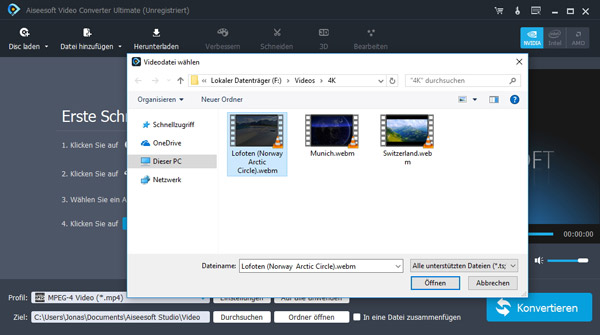
Schritt 3: Ein Profil mit höherer Auflösung wählen
Um Ihr Video von niedriger Auflösung in eine höhere Auflösung zu hochskalieren, müssen Sie zuerst ein Profil mit höherem Auflösung (z. B. HD Videoformat, 4K Videoformat) auswählen. Klicken Sie auf den Dropdown-Pfeil von "Profil", und wählen Sie ein gewünschtes Profil aus. Auf diese Weise können Sie Video in 4K-Format umwandeln.
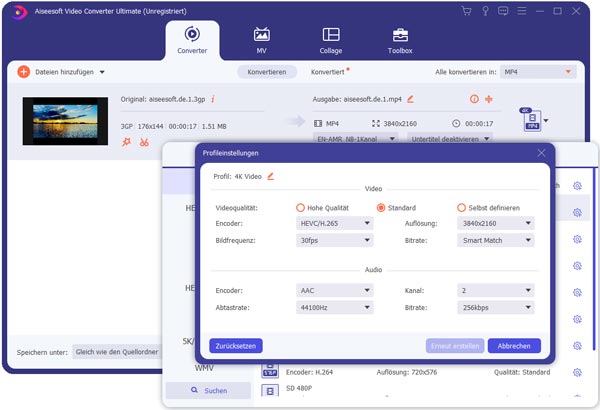
Schritt 4: Videoqualität verbessern
Nachdem Sie ein Ausgabeformat ausgewählt haben, klicken Sie oben auf den Button "Verbessern". Nun befinden Sie sich in dem "Verbessern"-Fenster. Aktivieren Sie das Kästchen "Auflösung hochskalieren" und klicken Sie auf den Button "Anwenden". Diese Option wird die Bildqualität des Videos automatisch optimieren. Dann können Sie das Fenster schließen.
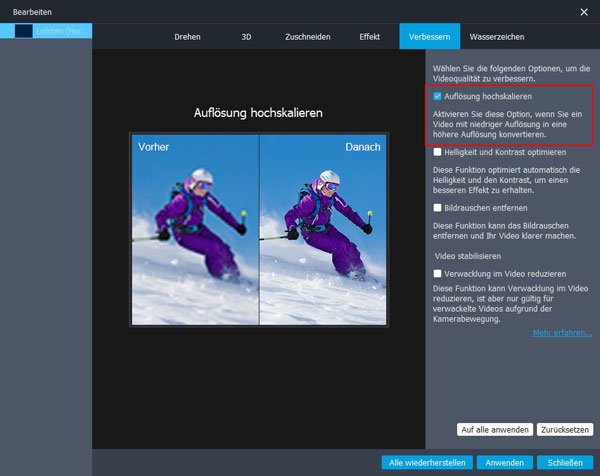
Schritt 5: Video in eine höhere Auflösung umwandeln
Nachdem den Einstellungen klicken Sie unten rechts auf den Button "Konvertieren". Dann startet die Software, die Videoqualität zu verbessern und das Video in eine höhere Auflösung zu konvertieren. Der Vorgang der Videoverbesserung wird in kurzer Zeit abgeschlossen.
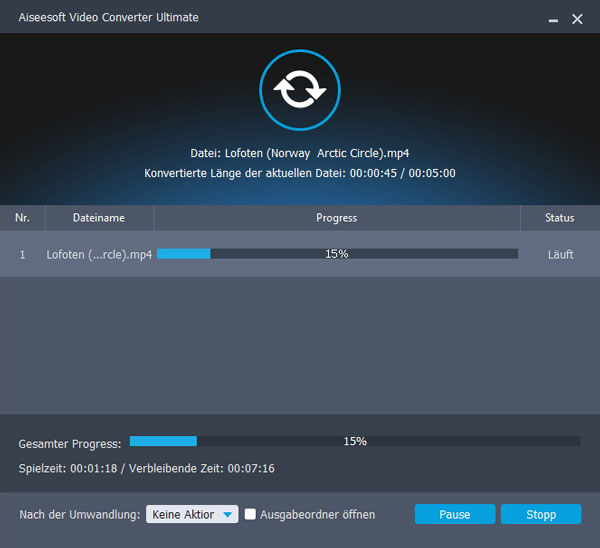
Fazit
Oben haben wir Ihnen vorgestellt, wie man Videoqualität verbessern kann. Mit Aiseesoft Video Converter Ultimate können Sie leicht Auflösung und Qualität von Videos nachträglich verbessern. Darüber hinaus kann das Programm Bildrauschen entfernen und so weiter. Wenn Sie keine Software installieren wollen, können Sie Online Video Editor wie z.B. WeVideo usw. ausprobieren. Haben Sie weitere Fragen zur Videoverbesserung, schreiben Sie unten einen Kommentar.
 Schreiben Sie hier den ersten Kommentar!
Schreiben Sie hier den ersten Kommentar!